
- •Ableton Live 8 учебник
- •Настройка Установка Asio4all
- •Первый запуск Ableton Live
- •Освоение основных возможностей Live (режим аранжировки)
- •Режим аранжировки
- •Ableton Live добавление плагинов на трек
- •Ableton Live миди клип
- •Редактирование
- •Ableton Live браузер
- •Ableton Live создание бита
- •Ableton Live сохранение проекта
- •Ableton Live автоматизация
- •Ableton Live работа с главным окном
- •Ableton Live верхний бар
- •Посылы и возвраты
- •Ableton Live параметры миди клипа
- •Ableton Live параметры аудио клипа
- •Ableton Live использование midi устройств
- •Аудиоэффекты
- •Инструменты
- •Midi-эффекты
Ableton Live автоматизация
Автоматизация стандартных плагинов
Для того чтобы автоматизировать нужный параметр, измените его значение (покрутите) и вы увидите, что данном треке появилась красная полоска, это линия автоматизации данного параметра.
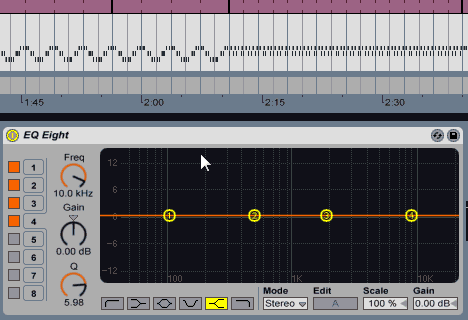
Для того чтобы поставить точку, нажмите левой кнопкой мыши по красной линии двойным щелчком. Для того чтобы удалить точку, нажмите по точке опять двойным щелчком. Если вы хотите удалить несколько точек одновременно, то выделите их и нажмите клавишу Delete на клавиатуре. Также можно прорисовать несколько точек с помощью карандаша.
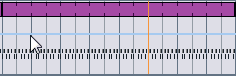
Все автоматизированные параметры
помечаются красным квадратом
![]() .
.
После того как будет создана автоматизация, её можно будет отделить от миди клипа для этого необходимо на жать на "+" трека.
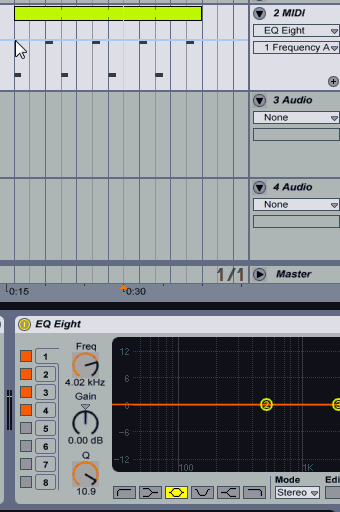
Для того чтобы убрать автоматизацию нажмите "-". Если вы нажимаете "-", это не удаляет автоматизацию, она всё также остаётся, просто её становится не видно. Если вы хотите вернуть автоматизацию, то воспользуйтесь списком на треке:
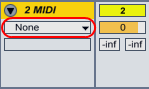
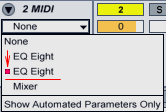

Также автоматизацию можно сразу добавить на новый трек. Для этого щёлкните правой кнопкой мыши по параметру который хотите автоматизировать и выберите из списка Show Automstion in New Line.
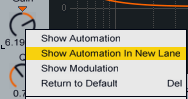
Для того чтобы удалить автоматизацию, нажмите по автоматизированному параметру правой кнопкой мыши и выберите Delete Automation:
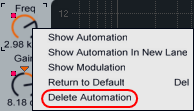
Копирование автоматизации
Для копирования применяются комбинации клавиш Ctrl + Alt + C, Ctrl + V.
Выделите необходимый кусок автоматизации (точнее кусок Envelope) и нажмите Ctrl + Alt + C, найдите нужное место и нажмите Ctrl + V (ВНИМАНИЕ Ableton Live работает только с английской раскладкой клавиатуры):
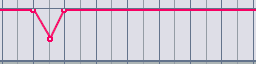
Также можно произвести копирование автоматизации одновременно с копированием MIDI клипа. Для этого щёлкните по клипу автоматизации и снимите галочку с Lock Envelopes:
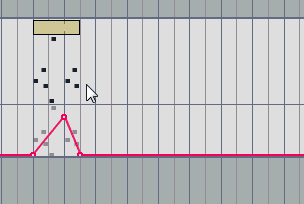
Или же нажмите на этот (см. рисунок ниже) значок это тоже самое что и Lock Envelopes:
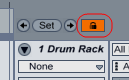
Автоматизация сторонних плагинов
Для того чтобы автоматизировать проделайте ряд операций:
1. Нажмите на треугольник в окне плагина (см. рис. ниже);
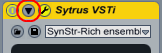
2. Далее нажмите на кнопку Configure (чтобы стала зелёной) (см. рис. ниже);
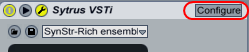
3. Задействуйте в окне плагина параметр который хотите автоматизировать и он появится в списке (см. рис. ниже);

4. Далее нажмите на кнопку Configure (чтобы убрать зелёный цвет). Затем задействуйте появившийся параметр и он автоматизируется (см. рис. ниже);
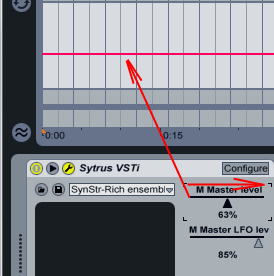
Или же посмотрите все операции в действии см. рис. ниже):

Нарушение автоматизации
Если вы покрутите (задействуйте) уже автоматизированный параметр, огибающая его автоматизации приобретёт коричневый цвет и в верхней части программы загорится красная кнопка Back to Arrangement (см. рис. ниже):
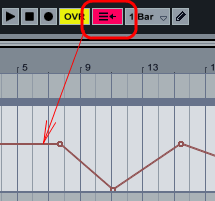
Это говорит о том, что какая либо автоматизация в проекте нарушена. Если вы хотите чтобы автоматизация вновь стала активна, нажмите на кнопку Back to Arrangement, красный цвет пропадёт и автоматизация вновь будет активна.
